google chrome忽然提示无法翻译此网页该怎么处理?我们使用谷歌浏览器浏览外网会使用到翻译功能,最近有小伙伴说自己的谷歌浏览器提示无法翻译此网页,导致阅读产生障碍。下面就为大家讲解解决这个问题的办法,感兴趣的小伙伴快来一起看看这篇解决google chrome无法翻译此网页的详细方法。
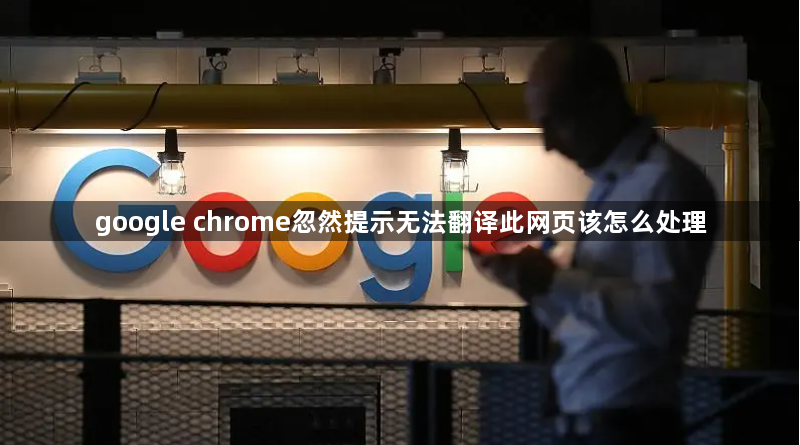
解决google chrome无法翻译此网页的详细方法
1、当你进入到一篇英文网页的页面中之后,想要翻译网页,却提示无法翻译此网页的窗口弹出。(如图所示)
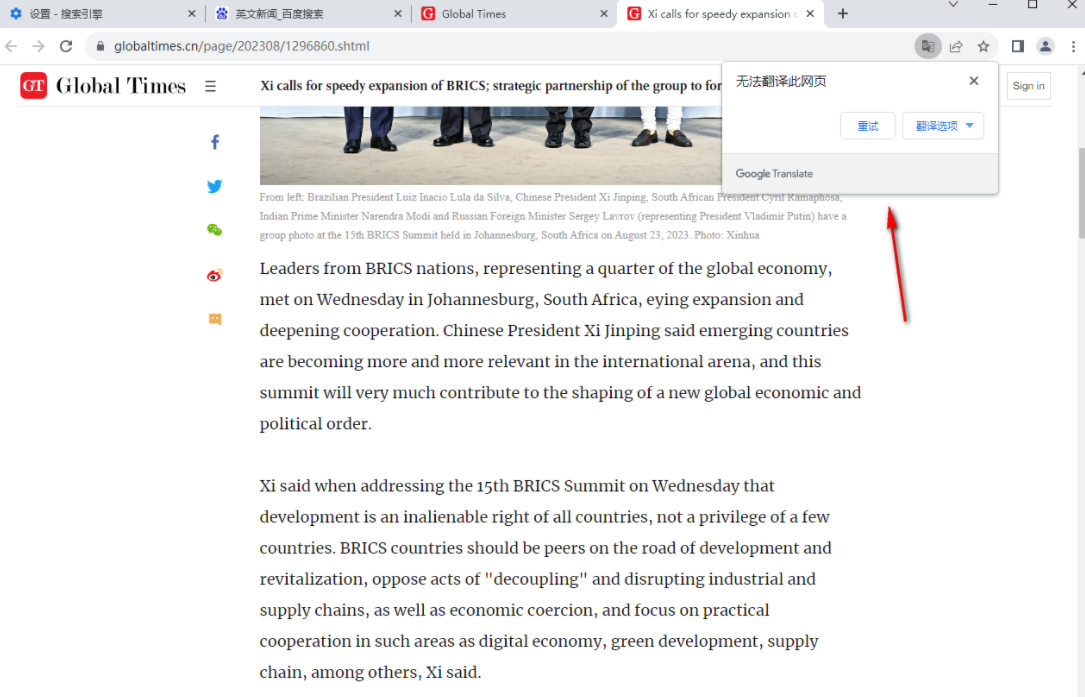
2、针对这个问题,你可以进入到c盘中,依次点击打开【C:WindowsSystem32driversetc】,然后找到该文件夹目录下的hosts文件。(如图所示)
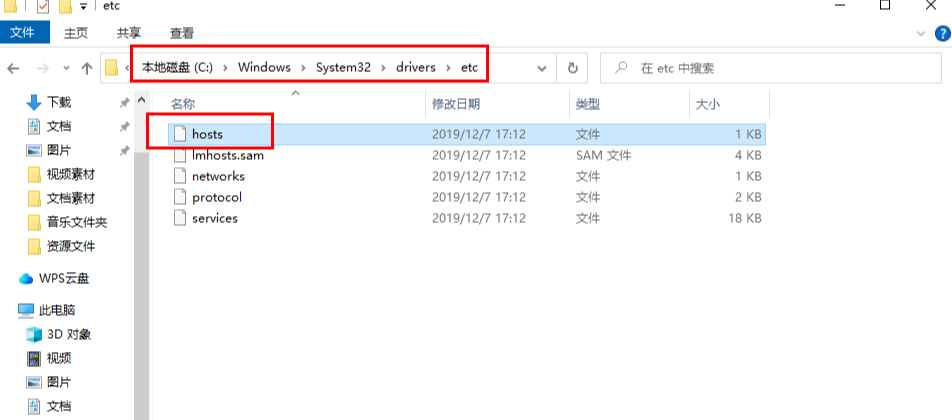
3、将该文件双击打开之后,通过记事本打开,然后在该文件内容的最下方输入
203、208、40、66 translate、google、com
203、208、40、66 translate、googleapis、com(如图所示)
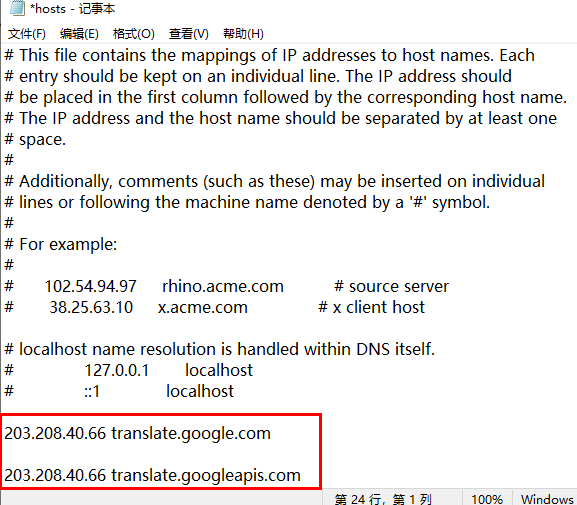
4、之后将记事本进行保存,如果在保存的时候没有权限保存,那么就将该文件保存到电脑桌面上,之后重新拖动到刚刚的文件夹中,保存的hosts的后缀名为txt,将后缀名删除然后替换原来的hosts文件即可。(如图所示)
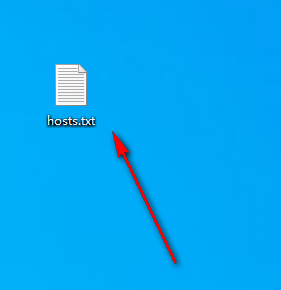
5、最后,按下键盘上的win键和r键,打开运行窗口,输入【cmd】,进入到页面中,输入【ipconfig /flushdns】,按下回车键进行刷新dns,完成之后,重新启动谷歌浏览器即可。(如图所示)
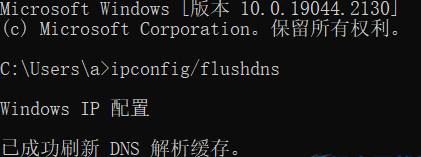
以上就是本期分享的【google chrome忽然提示无法翻译此网页该怎么处理?解决google chrome无法翻译此网页的详细方法】全部内容,更多精彩内容请期待下载分享。



